首先使用Alt+Enter手动换行,或通过“开始”选项卡启用自动换行,也可在单元格格式中勾选“自动换行”实现文本折行显示。
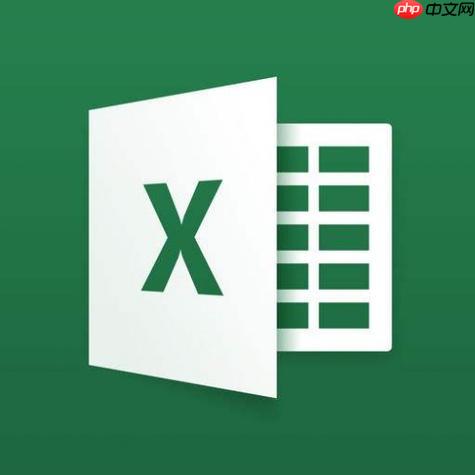
如果您在Excel单元格中输入长段文字,但发现文本无法自动换行显示,可能是因为未启用换行功能或未使用正确的快捷键。以下是解决此问题的步骤:
本文运行环境:Dell XPS 13,Windows 11
在Excel单元格中手动插入换行符,可以使文本在指定位置断行显示。该操作适用于需要精确控制文本换行位置的场景。
1、双击目标单元格,进入编辑模式。
2、将光标定位到需要换行的位置。
3、按下 Alt + Enter 组合键,插入一个换行符。
4、完成输入后,按 Enter 键确认内容。
自动换行功能可根据单元格宽度自动调整文本显示行数,无需手动插入换行符。适合处理不确定长度的文本内容。
1、选中需要设置换行的单元格或单元格区域。
2、在顶部菜单栏点击“开始”选项卡。
3、在“对齐方式”组中找到并点击 自动换行 按钮。
4、单元格中的文本将根据列宽自动折行显示。
通过右键菜单调出单元格格式对话框,可以更精确地控制文本显示方式,包括换行设置。
1、选中目标单元格,右键单击并选择“设置单元格格式”。
2、切换到“对齐”选项卡。
3、勾选“自动换行”复选框。
4、点击“确定”保存设置,文本将按新规则显示。
以上就是excel换行按什么键_excel强制换行快捷键介绍的详细内容,更多请关注php中文网其它相关文章!

全网最新最细最实用WPS零基础入门到精通全套教程!带你真正掌握WPS办公! 内含Excel基础操作、函数设计、数据透视表等

Copyright 2014-2025 https://www.php.cn/ All Rights Reserved | php.cn | 湘ICP备2023035733号